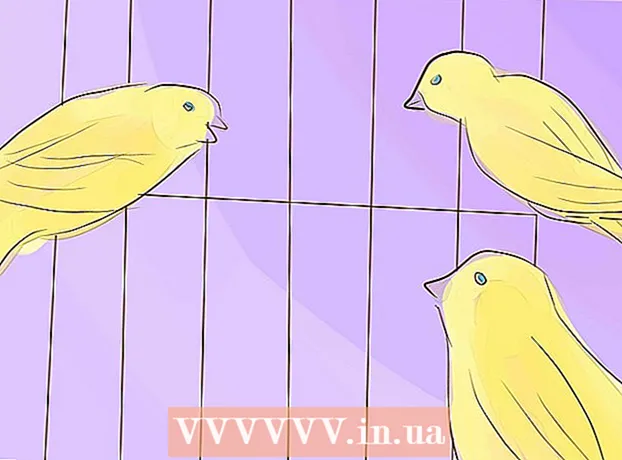مؤلف:
Eugene Taylor
تاريخ الخلق:
16 أغسطس 2021
تاريخ التحديث:
20 يونيو 2024

المحتوى
- لتخطو
- الطريقة 1 من 3: قم بإجراء بحث بسيط على الويب
- الطريقة 2 من 3: حسِّن نتائجك
- طريقة 3 من 3: قم بإجراء بحث متقدم
- نصائح
في هذه المقالة ، ستتعلم كيفية إجراء عمليات بحث بسيطة على الويب باستخدام Google ، أكبر محرك بحث في العالم. بمجرد أن تتمكن من إجراء عمليات بحث بسيطة ، يمكنك معرفة كيفية استخدام معلمات وأدوات وفلاتر محددة لتحسين استهداف بحثك والحصول على نتائج أكثر إفادة لك.
لتخطو
الطريقة 1 من 3: قم بإجراء بحث بسيط على الويب
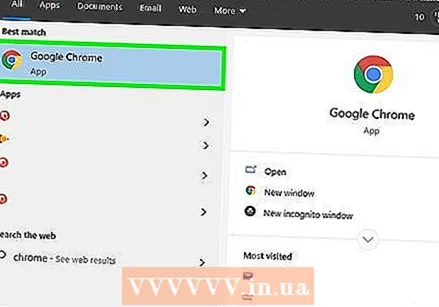 افتح متصفحًا على جهاز الكمبيوتر أو الهاتف الذكي أو الجهاز اللوحي. يمكنك فتح Google من جميع المتصفحات ، بما في ذلك Safari و Microsoft Edge و Google Chrome و Mozilla Firefox. إذا كان لديك تطبيق Google على هاتفك الذكي أو جهازك اللوحي (سترى الحرف الملون "G" في قائمة التطبيقات) ، فسيؤدي النقر عليه إلى نقلك مباشرةً إلى Google دون الحاجة إلى استخدام متصفح الويب الخاص بك.
افتح متصفحًا على جهاز الكمبيوتر أو الهاتف الذكي أو الجهاز اللوحي. يمكنك فتح Google من جميع المتصفحات ، بما في ذلك Safari و Microsoft Edge و Google Chrome و Mozilla Firefox. إذا كان لديك تطبيق Google على هاتفك الذكي أو جهازك اللوحي (سترى الحرف الملون "G" في قائمة التطبيقات) ، فسيؤدي النقر عليه إلى نقلك مباشرةً إلى Google دون الحاجة إلى استخدام متصفح الويب الخاص بك. - ذكري المظهر: إذا كان لديك هاتف ذكي أو جهاز لوحي من Samsung ، فانقر فوق الرمز الذي إنترنت أو سامسونج إنترنت حالة. إذا كان لديك طراز آخر ، فانقر فوق كروم, المستعرض, الويب أو شيئا من هذا القبيل.
- iPhone و iPad: اضغط على أيقونة Safari. تبدو مثل البوصلة ويمكنك العثور عليها أسفل الشاشة الرئيسية. هذه هي الطريقة التي تفتح بها متصفح الويب الخاص بك.
- نظام KaiOS: فتح المستعرض. هذه هي النافذة التي تستخدمها للوصول إلى الإنترنت.
- ماك: يأتي جهاز الكمبيوتر الخاص بك مزودًا بمتصفح ويب يسمى Safari. يمكنك فتحه بالنقر فوق البوصلة في Dock. عادة ما يكون في مكان ما أسفل الشاشة.
- نظام التشغيل Windows 10: يُطلق على المتصفح القياسي على جهاز الكمبيوتر الخاص بك اسم Microsoft Edge. يمكنك فتحه عن طريق النقر أولاً على شعار Windows في أسفل يسار الشاشة ثم النقر فوق الخيار مايكروسوفت إيدج في القائمة.
- Windows 8 والإصدارات الأقدم: يمكنك استخدام Internet Explorer في عمليات البحث الرقمية الخاصة بك. الأيقونة المعروفة على شكل حرف أزرق "e" موجودة في قائمة ابدأ.
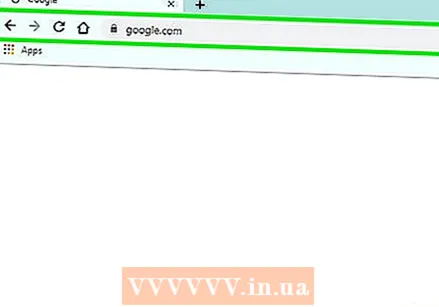 يكتب www.google.com في شريط العنوان. شريط العنوان هو الشريط الموجود أعلى متصفح الويب تقريبًا. إذا كنت تستخدم هاتفًا ذكيًا أو جهازًا لوحيًا ، فانقر فوق شريط العناوين لفتح لوحة المفاتيح وبدء الكتابة. إذا كنت تستخدم جهاز كمبيوتر ، فانقر فوق شريط العناوين وأدخل استعلام البحث.
يكتب www.google.com في شريط العنوان. شريط العنوان هو الشريط الموجود أعلى متصفح الويب تقريبًا. إذا كنت تستخدم هاتفًا ذكيًا أو جهازًا لوحيًا ، فانقر فوق شريط العناوين لفتح لوحة المفاتيح وبدء الكتابة. إذا كنت تستخدم جهاز كمبيوتر ، فانقر فوق شريط العناوين وأدخل استعلام البحث. - إذا كنت تستخدم Google على هاتفك الذكي أو جهازك اللوحي ، فانتقل إلى الخطوة 4.
- في بعض المتصفحات ، بما في ذلك Chrome و Safari ومتصفح KaiOS ، يمكنك أيضًا كتابة مصطلحات البحث مباشرة في شريط العناوين ، دون الحاجة إلى فتح موقع Google على الويب أولاً. تفتح المستعرضات الأخرى محركات البحث الأخرى تلقائيًا ، مثل Microsoft Edge مع Bing.
 صحافة ↵ أدخل أو على ⏎ العودة. إذا كنت تستخدم هاتفًا ذكيًا أو جهازًا لوحيًا ، فحدد بدلاً من ذلك يبحث, يدخل، أو ل. سيقوم مستعرض الويب الخاص بك الآن بتحميل صفحة Google الرئيسية.
صحافة ↵ أدخل أو على ⏎ العودة. إذا كنت تستخدم هاتفًا ذكيًا أو جهازًا لوحيًا ، فحدد بدلاً من ذلك يبحث, يدخل، أو ل. سيقوم مستعرض الويب الخاص بك الآن بتحميل صفحة Google الرئيسية. 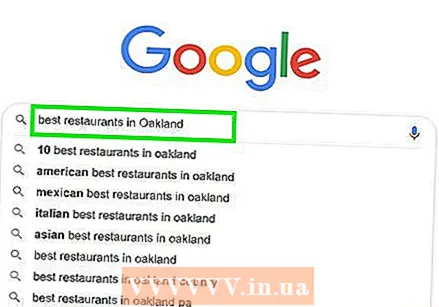 اكتب ما تبحث عنه في المساحة المتوفرة. على سبيل المثال ، إذا كنت تبحث عن مطعم في جودة ، فيمكنك كتابة "أفضل المطاعم في جودة" كمهمة.
اكتب ما تبحث عنه في المساحة المتوفرة. على سبيل المثال ، إذا كنت تبحث عن مطعم في جودة ، فيمكنك كتابة "أفضل المطاعم في جودة" كمهمة. - يمكنك البحث عن كلمات مفردة ("نباتي" ، "بلغاريا") ، عبارات (عواصف استوائية عام 1998 ، "اعتني بالنباتات آكلة اللحوم") ، أسئلة ("كم عدد الأشخاص الذين يعيشون في ألميلو؟" ، "كم كمية المياه هل يجب أن أشرب؟) ، وهكذا.
- إذا كنت تفضل تسجيل عمليات البحث الخاصة بك ، فانقر فوق الميكروفون أو انقر فوقه أو اتبع التعليمات التي تظهر على الشاشة للسماح لـ Google بالوصول إلى الميكروفون وإجراء عمليات البحث الصوتي. ثم قل بصوت عالٍ ما تبحث عنه.
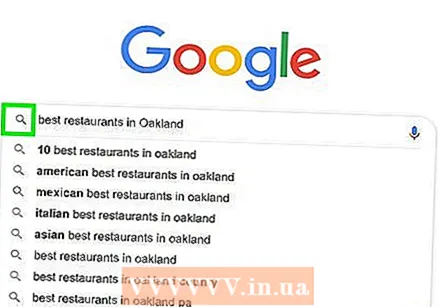 انقر فوق بحث جوجل، أو اضغط على العدسة المكبرة. سيتم الآن البحث في النص الذي أدخلته وستظهر لك قائمة بالنتائج.
انقر فوق بحث جوجل، أو اضغط على العدسة المكبرة. سيتم الآن البحث في النص الذي أدخلته وستظهر لك قائمة بالنتائج.  انقر أو اضغط على نتيجة لعرضها. عندما تعثر على موقع ويب أو صورة أو مقطع فيديو أو معلومات أخرى مشابهة لما تبحث عنه ، افتحه في متصفحك بالنقر فوقه. للرجوع إلى قائمة النتائج ، انقر أو اضغط على السهم الذي يشير إلى اليسار عادةً في الزاوية اليسرى العليا.
انقر أو اضغط على نتيجة لعرضها. عندما تعثر على موقع ويب أو صورة أو مقطع فيديو أو معلومات أخرى مشابهة لما تبحث عنه ، افتحه في متصفحك بالنقر فوقه. للرجوع إلى قائمة النتائج ، انقر أو اضغط على السهم الذي يشير إلى اليسار عادةً في الزاوية اليسرى العليا. - اعتمادًا على ما تبحث عنه ، سترى نتائج البحث بطرق مختلفة. على سبيل المثال ، إذا بحثت عن كلمة موجودة في القاموس ، فقد ترى معلومات حول تعريف الكلمة واستخدامها بين النتائج الأولى. إذا كنت قد بحثت في موقع محدد ، فقد ترى خريطة.
- إذا قمت بالتمرير لأسفل في الصفحة الأولى ولم تجد ما تبحث عنه ، فانقر أو اضغط التالي في الجزء السفلي للانتقال إلى الصفحة التالية من النتائج. تظهر النتائج الأكثر صلة عادةً في الصفحات القليلة الأولى من نتائج البحث.
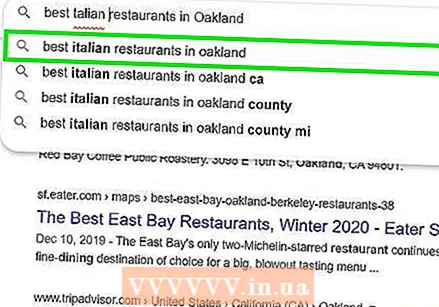 أعد صياغة بحثك للحصول على نتائج مختلفة. إذا كنت لا ترى نوع المعلومات التي تبحث عنها ، فقم ببساطة بتغيير النص الذي كتبته في المساحة الموجودة أعلى الشاشة وحاول مرة أخرى. يمكنك دائمًا جعل بحثك أكثر تحديدًا أو أوسع إذا أسفرت مهمتك الأولى عن نتائج قليلة جدًا.
أعد صياغة بحثك للحصول على نتائج مختلفة. إذا كنت لا ترى نوع المعلومات التي تبحث عنها ، فقم ببساطة بتغيير النص الذي كتبته في المساحة الموجودة أعلى الشاشة وحاول مرة أخرى. يمكنك دائمًا جعل بحثك أكثر تحديدًا أو أوسع إذا أسفرت مهمتك الأولى عن نتائج قليلة جدًا. - بدلاً من إدخال "أفضل المطاعم في جودة" كاستعلام البحث الخاص بك ، يمكنك تجربته مع "أفضل مطعم صيني في جودة في عام 2020" ، على سبيل المثال.
- لمعرفة المزيد حول كيفية تحسين نتائج البحث ، راجع طريقة تحسين نتائجك.
الطريقة 2 من 3: حسِّن نتائجك
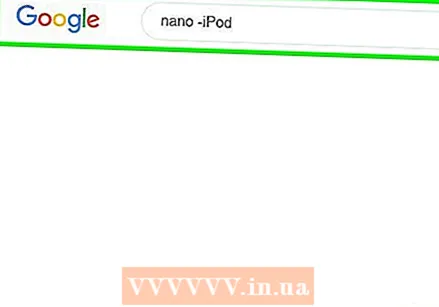 استخدم عوامل تشغيل البحث للحصول على النتائج التي تريدها بالضبط. ما يسمى بمعاملي البحث عبارة عن أحرف خاصة تفهمها محركات البحث ويمكن أن تساعدك في البحث بطريقة أكثر تحديدًا. بعض الأمثلة على ذلك هي:
استخدم عوامل تشغيل البحث للحصول على النتائج التي تريدها بالضبط. ما يسمى بمعاملي البحث عبارة عن أحرف خاصة تفهمها محركات البحث ويمكن أن تساعدك في البحث بطريقة أكثر تحديدًا. بعض الأمثلة على ذلك هي: - إذا كان عدد من الكلمات ينتمي معًا في جملة ، مثل اقتباس أو نوع معين من العناصر ، فضعها بين علامتي اقتباس (") لإخبار Google بالبحث فقط عن نتائج دقيقة للغاية. يعرف جزءًا من كلمات أغنية معينة ، وتريد البحث عنها لمعرفة اسم الأغنية.
- ضع علامة الطرح (-) أمام الكلمة التي لا تريدها أن تظهر في نتائج البحث. على سبيل المثال ، إذا أردت البحث عن كلمة "nano" ولكنك غير مهتم بالنتائج المتعلقة بجهاز iPod Nano ، فيمكنك البحث عن نانو آي بود أدخل.
- عادةً ما يتم تجاهل الكلمات العامة جدًا مثل "كيف" و "ال" في بحث Google. إذا كانت هذه الكلمات ضرورية لبحثك ، فضع علامة الجمع (+) أمامها.
- إذا كنت تريد البحث في مواقع التواصل الاجتماعي مثل Twitter و Facebook ، فضع علامة (@) قبل مصطلح البحث. مثال على ذلك: wikihow.
- إذا كنت مهتمًا فقط بنتائج موقع ويب معين ، فضع موقع: قبل شروط البحث الخاصة بك. على سبيل المثال ، للبحث عن "iOS 13" في wikiHow ، يجب إدخال ما يلي باعتباره مصطلح البحث: الموقع: wikiHow.com "iOS 13".
- للعثور على عنصر ضمن نطاق سعري معين ، استخدم الصيغة التالية: آلة النطق 300 يورو .. 700 يورو. سيؤدي هذا المثال إلى أجهزة توليف تكلف ما بين 300 دولار و 700 دولار.
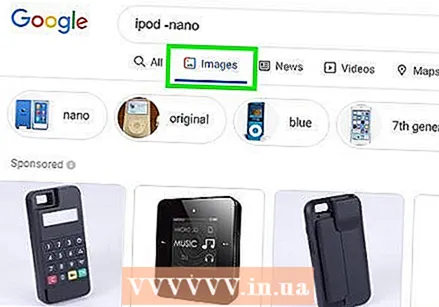 اختر نوع النتائج التي تريد رؤيتها. اعتمادًا على ما تبحث عنه ، لديك خيار مشاهدة نوع معين فقط من النتائج ، مثل الصور فقط أو مقاطع الفيديو فقط أو القصص الإخبارية فقط ، باستخدام الخيارات الموجودة أعلى صفحة النتائج. تفعل هذا مثل هذا:
اختر نوع النتائج التي تريد رؤيتها. اعتمادًا على ما تبحث عنه ، لديك خيار مشاهدة نوع معين فقط من النتائج ، مثل الصور فقط أو مقاطع الفيديو فقط أو القصص الإخبارية فقط ، باستخدام الخيارات الموجودة أعلى صفحة النتائج. تفعل هذا مثل هذا: - انقر أو اضغط الصور أعلى صفحة النتائج لمشاهدة صور فقط لما أدخلته كاستعلام بحث.
- اقرأ هنا كيفية عكس البحث عن الصور في Google: https://libguides.hanze.nl/c.php؟g=662577&p=4684648
- انقر أو اضغط أشرطة فيديو لمشاهدة قائمة مقاطع الفيديو الموجودة على مواقع ويب متعددة ، بما في ذلك YouTube ، التي تطابق مصطلحات البحث الخاصة بك.
- انقر أو اضغط أخبار للاطلاع على البيانات الصحفية من مصادر الأخبار الرئيسية المتعلقة بالموضوع الذي تبحث عنه.
- انقر أو اضغط كتب، للحصول على قائمة بالكتب حول هذا الموضوع.
- لمعرفة المزيد حول البحث في كتب Google ، تفضل بزيارة https://support.google.com/websearch/answer/43729؟hl=ar
- مع بعض المعلومات ذات الصلة ، يمكنك أيضًا استخدام خيارات أخرى مثل خرائط, اهرب و الأمور المالية. على سبيل المثال ، إذا أدخلت عنوانًا ، فيمكنك النقر فوق الخرائط " انقر لعرض العنوان على الخريطة ، أو انقر فوق اهرب للتخطيط لرحلة إلى ذلك المكان.
- انقر أو اضغط الصور أعلى صفحة النتائج لمشاهدة صور فقط لما أدخلته كاستعلام بحث.
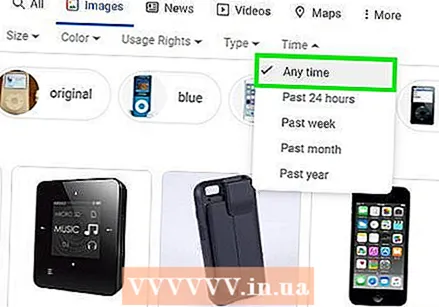 العثور على نتائج من فترة زمنية محددة. إذا كنت تريد فقط مشاهدة النتائج من الـ 24 ساعة الماضية ، من العام الماضي أو من فترة أخرى ، فقم بما يلي:
العثور على نتائج من فترة زمنية محددة. إذا كنت تريد فقط مشاهدة النتائج من الـ 24 ساعة الماضية ، من العام الماضي أو من فترة أخرى ، فقم بما يلي: - إختر خدمات أو أدوات. على جهاز الكمبيوتر ، سترى الرابط مع خدمات في الجزء العلوي من الصفحة ، فوق النتائج مباشرة. على الهاتف الذكي أو الجهاز اللوحي ، عادة ما يتعين عليك التمرير إلى اليسار على الشريط بالرابط الموجود أعلى النتائج (الشريط الذي يحتوي على خيارات ALL و NEWS و VIDEOS و PICTURES) ثم النقر أخيرًا البحث عن الإيدز للاستفادة.
- انقر أو اضغط على القائمة اختر فترة زمنية.
- اختر مدة زمنية مختلفة. سيتم بعد ذلك تحديث الصفحة وستظهر النتائج من الفترة التي اخترتها فقط.
- انقر أو اضغط ليوضح في الجزء العلوي لمسح البيانات من عامل التصفية.
 استخدم المرشحات للعثور على صور أو مقاطع فيديو أكثر تحديدًا. إذا كنت تبحث عن صور أو مقاطع فيديو ، فاقرأ أدناه كيفية استخدام عوامل التصفية لتحديد جوانب مثل الجودة والتنسيق والمدة والمزيد:
استخدم المرشحات للعثور على صور أو مقاطع فيديو أكثر تحديدًا. إذا كنت تبحث عن صور أو مقاطع فيديو ، فاقرأ أدناه كيفية استخدام عوامل التصفية لتحديد جوانب مثل الجودة والتنسيق والمدة والمزيد: - إختر أدوات أو أدوات أعلى قائمة الصور أو مقاطع الفيديو التي أرجعها بحثك. سيظهر بعد ذلك عدد من القوائم.
- إذا كنت تبحث عن مقاطع فيديو ، فاستخدم القوائم المنسدلة في الجزء العلوي لتحديد التفاصيل مثل المدة (الطول) أو المصدر (مثل YouTube أو Facebook) للفيديو الخاص بك ، أو للإشارة إلى أنك مهتم فقط بمقاطع الفيديو المترجمة ، على سبيل المثال.
- إذا كنت تبحث عن صور ، فاستخدم القوائم المنسدلة في الجزء العلوي لتضييق نتائج البحث فيما يتعلق بحجم الصور ونوعها وألوانها وحقوق المستخدم الخاصة بها.
- إذا كنت تريد مزيدًا من التحكم في نوع الصور التي يعرضها بحثك ، فجرّب البحث المتقدم عن الصور من Google.
طريقة 3 من 3: قم بإجراء بحث متقدم
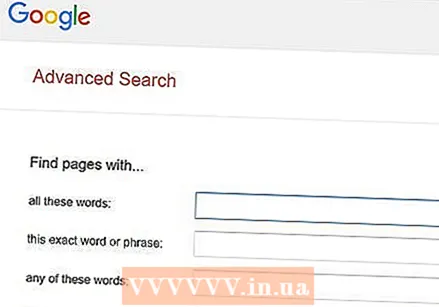 ابحث عن نتائج البحث الأكثر تحديدًا https://www.google.com/advanced_search. تتيح لك صفحة البحث المتقدم من Google تحديد العشرات من معايير البحث في نموذج واحد. يمكنك فتح موقع الويب هذا في أي موقع ويب على جهاز الكمبيوتر أو الهاتف الذكي أو الجهاز اللوحي.
ابحث عن نتائج البحث الأكثر تحديدًا https://www.google.com/advanced_search. تتيح لك صفحة البحث المتقدم من Google تحديد العشرات من معايير البحث في نموذج واحد. يمكنك فتح موقع الويب هذا في أي موقع ويب على جهاز الكمبيوتر أو الهاتف الذكي أو الجهاز اللوحي. 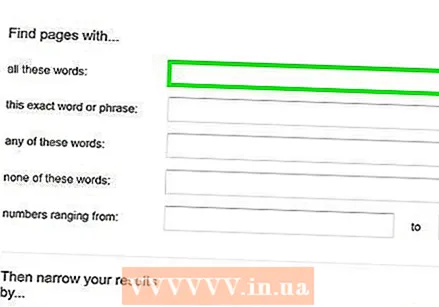 أدخل مصطلحات البحث في الحقل "العثور على صفحات ذات". يمكنك العثور على هذا الحقل في أعلى النموذج. ليس عليك ملء كل مربع. أدخل فقط تلك الخيارات المهمة لبحثك.
أدخل مصطلحات البحث في الحقل "العثور على صفحات ذات". يمكنك العثور على هذا الحقل في أعلى النموذج. ليس عليك ملء كل مربع. أدخل فقط تلك الخيارات المهمة لبحثك. - بالنسبة إلى "كل هذه الكلمات" ، أدخل الكلمات المهمة في بحثك. سترى بعد ذلك فقط نتائج البحث التي تحتوي على جميع الكلمات التي أدخلتها هنا.
- ضمن "هذه الكلمة أو العبارة بالضبط" ، أدخل كلمة (مجموعة) أو عبارة تمامًا كما تريد أن يتم العثور عليها في عمليات البحث. عندئذٍ سترى فقط مواقع الويب التي تحتوي على الكلمات أو العبارات بالطريقة نفسها التي أدخلتها بها.
- استخدم "واحدة أو أكثر من هذه الكلمات" إذا كنت تريد مشاهدة النتائج التي تحتوي على كلمة معينة أو كلمة أخرى.
- ضمن "لا شيء من هذه الكلمات" ، أدخل أي كلمات لا تريدها أن تظهر في الصفحة التي سيتم تضمينها في نتائج البحث.
- بالنسبة إلى "الأرقام" ، اكتب جميع الأرقام داخل النطاق الذي تريد رؤيته. يمكن أن يكون هذا مفيدًا إذا كنت تبحث عن أسعار أو أحجام محددة.
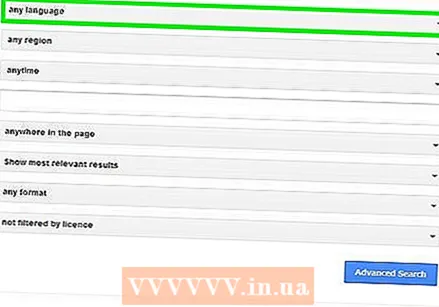 حدد نتائجك أدناه. يمكنك الآن تحديد عدد من خيارات التصفية لقائمة النتائج الخاصة بك. أيضًا في هذه الحالة لا يتعين عليك اختيار جميع الخيارات ؛ حدد فقط تلك الخيارات الضرورية لجعل بحثك أكثر تحديدًا.
حدد نتائجك أدناه. يمكنك الآن تحديد عدد من خيارات التصفية لقائمة النتائج الخاصة بك. أيضًا في هذه الحالة لا يتعين عليك اختيار جميع الخيارات ؛ حدد فقط تلك الخيارات الضرورية لجعل بحثك أكثر تحديدًا. - استخدم قائمة "اللغة" لاختيار لغة لنتائج البحث.
- استخدم قائمة "المنطقة" إذا كنت تبحث عن صفحات من بلد أو منطقة معينة.
- باستخدام قائمة "آخر تحديث" ، يمكنك تحديد المدة التي تريد أن يتم فيها نشر الصفحات الناتجة على الأكثر.
- في حقل "الموقع أو المجال" ، أدخل عنوان موقع الويب إذا كنت مهتمًا فقط بنتائج موقع ويب واحد معين.
- في حقل "الكلمات التي تظهر" ، حدد المكان الذي تريد ظهور مصطلحات البحث فيه على موقع الويب ، على سبيل المثال في عنوان موقع الويب أو في نص المقالة.
- استخدم قائمة "البحث الآمن" للتحقق مما إذا كانت نتائج البحث قد تتضمن مواد غير مناسبة للأطفال.
- في قائمة "نوع الملف" ، يمكنك اختيار تنسيقات ملفات معينة ، مثل Microsoft Word أو PDF.
- يمكن أن يكون خيار "حقوق الاستخدام" مفيدًا إذا كنت تريد تصفية نتائجك بناءً على حقوق الاستخدام الممنوحة لها.
 انقر على الزر الأزرق البحث المتقدم. يوجد هذا الزر أسفل النموذج. ستظهر نتيجة البحث الآن مع تطبيق عوامل التصفية التي حددتها.
انقر على الزر الأزرق البحث المتقدم. يوجد هذا الزر أسفل النموذج. ستظهر نتيجة البحث الآن مع تطبيق عوامل التصفية التي حددتها.
نصائح
- بعد أيام قليلة فقط ، قد يعرض نفس البحث نتائج مختلفة (لكن متشابهة).
- تحتوي العديد من متصفحات الويب على حقل بحث مدمج يمكنك استخدامه للبحث في Google أو محركات البحث الأخرى. في هذه الحالة يمكنك كتابة بحثك مباشرة في هذا الحقل ولست مضطرًا لفتح الموقع أولاً.
- يمكنك تعيين التفضيلات لعمليات بحث Google الخاصة بك باستخدام ارتباط التفضيلات بجوار حقل بحث Google.
- ضع في اعتبارك إنشاء حساب Google للوصول إلى جميع الأدوات المتاحة لتحسين عمليات البحث الافتراضية.
- كن حرجًا عند اختيار مصطلحات البحث الخاصة بك ؛ حاول التفكير في الكلمات أو مجموعات الكلمات الفريدة للموضوع الذي تبحث عنه بحيث ترتبط النتائج بموضوعك فقط.